Яка користь від цієї епічної колекції компакт-дисків, якщо ви не можете завантажити її на свій комп’ютер? Більшість із нас використовує iTunes для імпорту компакт-дисків, але ви, ймовірно, читаєте це, лише якщо воно не працює належним чином!
Багато користувачів мають проблеми під час спроби завантажити компакт-диски в iTunes. Він може вийти з ладу з кількох різних причин, а точні симптоми також можуть відрізнятися, що ускладнює пошук правильного рішення.
Але не хвилюйтеся, зараз ви в потрібному місці. Незалежно від того, чи iTunes не може знайти папку «Конфігурації компакт-диска», чи він взагалі не розпізнає ваш диск, ми маємо відповіді.
Ми наповнили цю публікацію найкращими (а іноді й найнесподіванішими) порадами з усього Інтернету. Ваша бібліотека iTunes буде готова до розриву, коли ви закінчите.
Зміст
-
Швидкі поради
- Пов'язані:
-
Потенційні проблеми з iTunes
- Як виправити це, коли iTunes не може знайти папку конфігурації компакт-диска?
-
Як імпортувати компакт-диск до бібліотеки iTunes?
- Який найкращий формат для імпорту компакт-дисків в iTunes?
- Чому я не можу імпортувати аудіофайли MP3 в iTunes?
- Як перенести пісні з компакт-диска на iPhone?
- Як перенести компакт-диск на iPhone без iTunes?
- Чому iTunes не відкриває або не імпортує компакт-диск?
-
Що я можу зробити, якщо iTunes не відкриває або не імпортує мій компакт-диск?
- 1. Перезавантажте комп’ютер і iTunes
- 2. Утримуйте пробіл, відкриваючи iTunes
- 3. Скажіть iTunes не отримувати назви треків автоматично
- 4. Вимкніть виправлення помилок для імпорту
- 5. Спробуйте інший компакт-диск або інший дисковод
- 6. Оновіть операційне програмне забезпечення та перевстановіть iTunes
- 7. Відкрийте iTunes безпосередньо зі своїх програмних файлів (лише для Windows)
- 8. Змініть свій дисковод на іншу літеру (лише для Windows)
- 9. Переконайтеся, що папка конфігурації компакт-диска знаходиться на правому диску (тільки для Windows)
-
Поради читачам
- Схожі повідомлення:
Швидкі поради
Скористайтеся цими короткими порадами, якщо ви не можете імпортувати компакт-диски в iTunes, або прочитайте повну публікацію, щоб дізнатися більше:
- Перезавантажте комп’ютер і iTunes.
- Утримуйте пробіл, відкриваючи iTunes.
- Скажіть iTunes не отримувати назви треків автоматично.
- Вимкніть виправлення помилок для імпорту.
- Спробуйте інший компакт-диск або інший дисковод.
- Оновіть ОС і перевстановіть iTunes.
- Запустіть iTunes від імені адміністратора (тільки для Windows).
- Відкрийте iTunes безпосередньо зі своїх програмних файлів (лише для Windows).
- Змініть свій дисковод на іншу літеру (тільки для Windows).
- Переконайтеся, що папка конфігурації компакт-диска знаходиться на правому диску (тільки для Windows).
Пов'язані:
- Як знайти та видалити повторювані пісні в iTunes
- iTunes не розпізнає iPhone XS або iPhone XR на Windows?
- iPhone не підключається до комп’ютера, як виправити
- Як синхронізувати музику між пристроями за допомогою музичної бібліотеки iCloud
Потенційні проблеми з iTunes
Коли iTunes не імпортує ваш компакт-диск, ви також можете отримати будь-яку з таких проблем:
- iTunes швидко перемикається між компакт-диском і вашою бібліотекою за допомогою ефекту «стробоскопа».
- iTunes розпізнає компакт-диск, але каже, що «диск не знайдено».
- Компакт-диск взагалі не розпізнається, але коли ви виходите з iTunes, комп’ютер знаходить його.
- Ви бачите помилку «iTunes не може знайти папку конфігурацій компакт-диска».
У нас є рішення для всіх цих проблем нижче. Дотримуйтесь їх крок за кроком, щоб виправити iTunes та імпортувати свої компакт-диски. Тоді, будь ласка, повідомте нам у коментарі, який трюк спрацював для вас!
Як виправити це, коли iTunes не може знайти папку конфігурації компакт-диска?
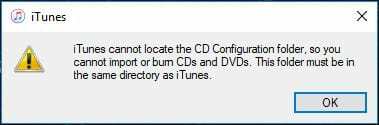
Ця помилка з'являється, коли папка конфігурації компакт-диска була встановлена на неправильний диск на вашому ПК.
Знайдіть папку «Конфігурація компакт-диска». [Назва диска:]/Program Files/iTunes для кожного диска вашого комп’ютера. Коли ви знайдете його, скопіюйте папку на потрібний диск.
Детальніше про це ми написали нижче.
Як імпортувати компакт-диск до бібліотеки iTunes?
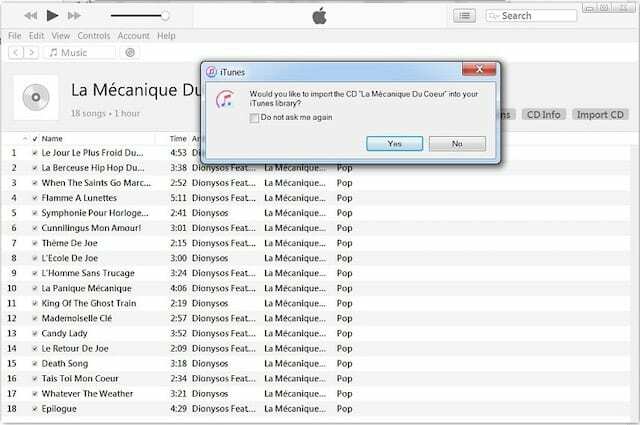
Давайте почнемо з того, щоб переконатися, що ви знаєте, як це має відбуватися. Якщо все працює правильно, ось як ви імпортуєте компакт-диски до бібліотеки iTunes.
Спробуйте цей метод ще раз, перш ніж рухатися далі.
- відчинено iTunes на вашому Mac або ПК та вставте компакт-диск у дисковод.
- Якщо інформація про компакт-диск не з’являється, натисніть кнопку Значок компакт-диска біля верхнього лівого боку.
- Якщо ви хочете імпортувати всі пісні, натисніть Так у вікні, що з’явиться.
- В іншому випадку натисніть Немає і зніміть прапорці з тих пісень, які ви не хочете імпортувати.
- Натисніть Імпорт CD у верхньому правому куті й виберіть налаштування імпорту.
- Натисніть в порядку і зачекайте, поки ваш компакт-диск завершить імпорт, це займе близько 10 хвилин.
Який найкращий формат для імпорту компакт-дисків в iTunes?
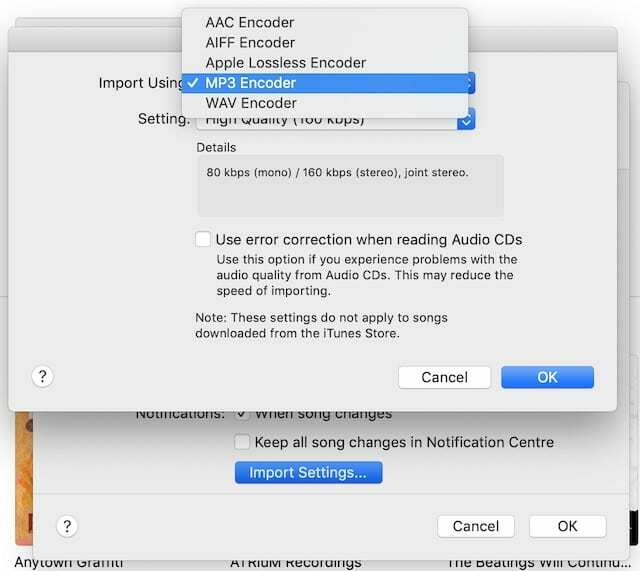
MP3 зазвичай є найзручнішим форматом для зберігання музики. Він невеликий за розміром і широко визнаний. Якщо ви хочете повноцінного звуку, вам слід вибрати WAV або AIFF. Ці нестиснені формати створюють найбільші розміри файлів, але не втрачають жодної якості.
Те, чи дійсно ви можете почути зміну звуку, залежить від того, через що ви слухаєте музику та наскільки добре натреновані ваші вуха. Більшість людей не помічають жодної різниці, звичайно, на крихітних навушниках.
Вибраний формат не повинен впливати на те, чи зможе iTunes завантажити ваш компакт-диск в iTunes чи ні. Але гарна ідея переконатися, що ваші пісні мають правильний формат, коли він працює.
Як вибрати формат для імпорту мого компакт-диска за допомогою:
- Відкрийте iTunes на своєму Mac або ПК.
- Йти до вподобання > Генеральний > Імпортувати налаштування….
- Натисніть кнопку Імпорт за допомогою: спадне вікно та виберіть потрібний формат.
- Натисніть в порядку.
Чому я не можу імпортувати аудіофайли MP3 в iTunes?
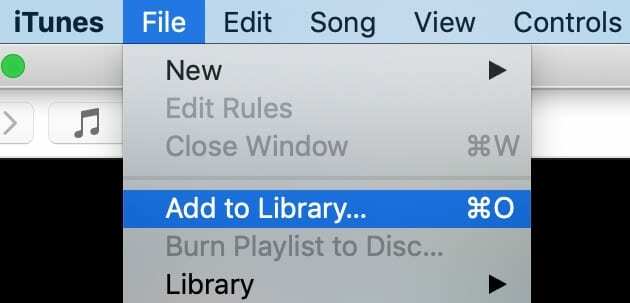
Файл MP3 не імпортується в iTunes, якщо він пошкоджений або захищений від копіювання. Він також не імпортується, якщо ви використовуєте неправильний метод.
У рядку меню iTunes перейдіть до Файл > Додати до бібліотеки… і виберіть файли, які потрібно імпортувати до бібліотеки. Наступні формати повинні бути сумісні з iTunes:
- MP3
- AAC
- AIFF
- WAV
- Apple Lossless
Як перенести пісні з компакт-диска на iPhone?

По-перше, вам потрібно імпортувати пісні з компакт-диска до бібліотеки iTunes. Потім ви можете синхронізувати ці пісні зі своїм iPhone за допомогою iTunes.
- Відкрийте iTunes на своєму Mac або ПК.
- Розблокуйте свій iPhone та під’єднайтеся до комп’ютера за допомогою USB-кабелю.
- Якщо буде запропоновано, виберіть Довіряйте цьому комп’ютеру.
- Натисніть кнопку Значок iPhone у верхньому лівому куті, щоб побачити сторінку з підсумками iPhone.
- Йти до Музика на бічній панелі та поставте галочки біля пісень, які потрібно синхронізувати.
- Натисніть Синхронізувати унизу праворуч і дочекайтеся завершення синхронізації.
- Пісні можна знайти в Музика додаток на вашому iPhone.
Як перенести компакт-диск на iPhone без iTunes?
Apple розробила iPhone для найкращої роботи з iTunes. Однак, якщо ви віддаєте перевагу уникати iTunes, існують програми сторонніх розробників, які також дозволяють синхронізувати та відтворювати музику.
Наприклад, якщо ви імпортуєте пісні з компакт-диска та зберігаєте їх у хмарному сервісі, наприклад Dropbox, потім ви зможете відтворити ці пісні з програми Dropbox на своєму iPhone. Це також можливо з іншими хмарними сервісами, наприклад Google Диск.
Чому iTunes не відкриває або не імпортує компакт-диск?

Існує кілька причин, через які iTunes може не відкривати або не завантажувати компакт-диск. Це може бути проблема з вашим програмним забезпеченням — Нижче ми пояснили, як усунути неполадки — або це може бути проблема з самим CD або дисководом.
Якщо диск подряпаний або пошкоджений, комп’ютер може його не прочитати. Очистіть його сухою тканиною без ворсу, перш ніж знову вставляти його в дисковод. Ви також можете запустити діагностику компакт-дисків через iTunes.
У рядку меню перейдіть до Допоможіть > Запустіть програму CD Diagnostics. Виберіть Діагностика компакт-дисків і дотримуйтесь підказок, що з’являться.
Що я можу зробити, якщо iTunes не відкриває або не імпортує мій компакт-диск?
Виконайте наведені нижче дії з усунення несправностей, якщо iTunes не вдається імпортувати ваш компакт-диск до бібліотеки. Ми також включили деякі Підказки читача внизу.
1. Перезавантажте комп’ютер і iTunes
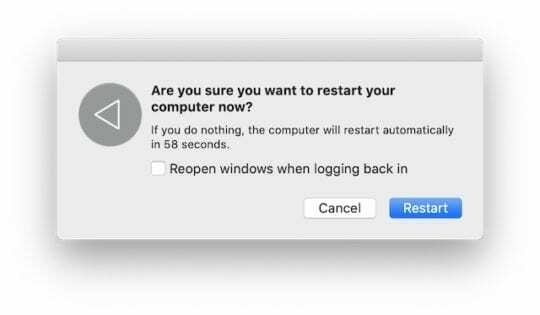
Перезавантаження комп’ютера часто може бути швидким і простим способом вирішення проблем з iTunes. Спочатку закрийте всі програми, включаючи iTunes, і вийміть компакт-диск з дисковода.
Виберіть вимкнення з рядка меню на комп’ютері або утримуйте кнопку живлення, доки не з’явиться параметр «Вимкнути». Зачекайте принаймні 30 секунд, поки комп’ютер повністю вимкнеться, перш ніж знову вмикати його.
Коли комп’ютер знову запуститься, запустіть iTunes і тоді вставте компакт-диск у дисковод. Якщо це не спрацює, закрийте iTunes і вставте компакт-диск раніше відкриття iTunes.
2. Утримуйте пробіл, відкриваючи iTunes
Ця дивна пропозиція виявилася ефективним рішенням для незліченної кількості інших читачів. Закрийте iTunes, потім утримуйте клавішу пробілу, поки ви знову відкриваєте його.
Ми не впевнені, чи це спричиняє запуск iTunes у якомусь безпечному режимі, чи це просто одна з тих дивних речей. Але, сподіваюся, згодом ви зможете імпортувати компакт-диски у свою бібліотеку.
3. Скажіть iTunes не отримувати назви треків автоматично
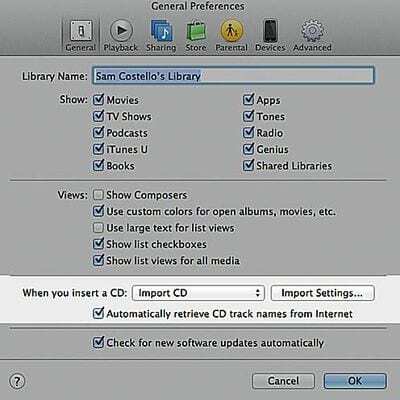
Коли ви завантажуєте компакт-диск за допомогою iTunes, він автоматично шукає в базі даних компакт-дисків Gracenote, щоб знайти виконавця та назви треків для цього альбому. Цей пошук назви доріжки може бути причиною багатьох проблем, його вимкнення може допомогти.
На жаль, це неможливо в поточній версії iTunes. Однак якщо у вас старіша версія, ви можете вимкнути цю функцію нижче.
- Запустіть iTunes і виберіть Уподобання… з рядка меню.
- Перейдіть до Генеральний табл.
- Зніміть прапорець із написом Автоматично отримувати назви композицій компакт-дисків з Інтернету.
- Натисніть в порядку, закрийте налаштування та перезапустіть iTunes.
4. Вимкніть виправлення помилок для імпорту
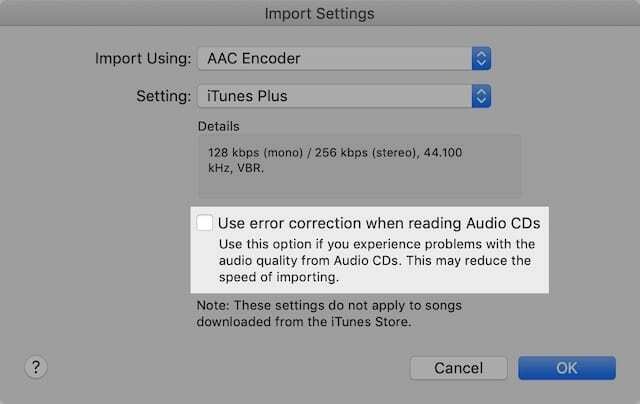
Ви можете перевірити компакт-диски на наявність помилок під час імпорту в iTunes. Цей процес повинен привести до чистішого звучання музичної бібліотеки, але він також може значно уповільнити або перешкодити імпорту.
Зазвичай імпорт усього компакт-диска до вашої бібліотеки iTunes займає близько 10 хвилин. Якщо імпортування триває довше або не відбувається взагалі, вимкніть виправлення помилок нижче.
- Запустіть iTunes і виберіть Уподобання… з рядка меню.
- Перейдіть до Генеральний вкладку та клацніть Імпортувати налаштування….
- Зніміть прапорець із написом Використовуйте виправлення помилок під час читання аудіо компакт-дисків.
- Натисніть в порядку, закрийте налаштування та перезапустіть iTunes.
5. Спробуйте інший компакт-диск або інший дисковод

Якщо ви ще цього не зробили, спробуйте імпортувати кілька різних компакт-дисків, щоб переконатися, що у вашому диску немає несправностей. Якщо інший компакт-диск працює, перевірте оригінал на предмет подряпин, бруду чи інших пошкоджень.
Переконайтеся, що ваш дисковод підключений безпосередньо до комп’ютера — не використовуйте концентратор USB чи інший периферійний концентратор. Це часто викликає проблеми з імпортом.
Нарешті, спробуйте імпортувати свої компакт-диски за допомогою іншого дисковода, якщо він у вас є. Ви можете використовувати інші зовнішні дисководи, або скористайтеся функцією Apple Remote Disc, щоб використовувати диск з інших комп’ютерів у вашому домі.
6. Оновіть операційне програмне забезпечення та перевстановіть iTunes

Застаріле програмне забезпечення часто призводить до проблем, таких як iTunes не завантажує ваші компакт-диски. Переконайтеся, що на вашому комп’ютері встановлено останню версію iTunes з найновішим операційним програмним забезпеченням.
Якщо це не допомогло, подумайте про повну переінсталяцію iTunes.
Як оновити програмне забезпечення та перевстановити iTunes на своєму Mac?
- Натисніть кнопку яблуко значок у рядку меню.
- Виберіть Про цей Mac а потім клацніть Програмне оновлення….
- Зачекайте, поки ваш Mac шукає оновлення, завантажте та встановіть будь-які знайдені.
- Цей пошук включає операційне програмне забезпечення та оновлення iTunes.
- iTunes вбудовано в операційне програмне забезпечення на Mac; ти можна перевстановити його, дотримуючись цього посібника на веб-сайті Apple.
Як оновити програмне забезпечення та перевстановити iTunes на своєму ПК з Windows?
- Дотримуйтесь цього посібника на веб-сайті Microsoft, щоб переконатися, що на вашому комп’ютері встановлено найновішу версію Windows.
- Потім дотримуйтесь цього посібника на веб-сайті Apple, щоб переконатися, що ви використовуєте останню версію iTunes.
- Нарешті, дотримуйтесь цього посібника на веб-сайті Apple, щоб видалити та перевстановити iTunes та всі його компоненти.
7. Відкрийте iTunes безпосередньо зі своїх програмних файлів (лише для Windows)
Не запускайте iTunes з ярлика на робочому столі. Цей ярлик може бути пошкоджений або посилатися на старішу версію iTunes. Замість цього знайдіть iTunes у програмних файлах у меню «Пуск» на вашому ПК і відкрийте його звідти.
Якщо це спрацює, видаліть ярлик на робочому столі та створіть новий із робочої версії iTunes у ваших програмних файлах.
8. Змініть свій дисковод на іншу літеру (лише для Windows)
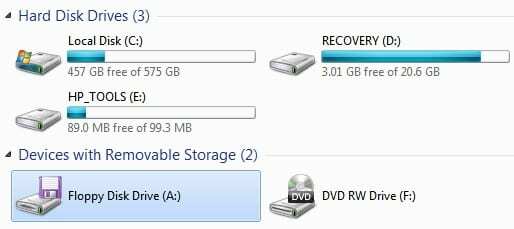
У Windows кожен диск пов’язаний з літерою, наприклад:
Локальний диск (C:)
Привід компакт-дисків (D:)
Змініть букву для свого CD або DVD-приводу на щось новеньке. Ви можете зробити це за допомогою функції керування дисками в Windows, ось посібник, який пояснює, як ним користуватися, якщо ви не впевнені.
Уникайте літер A–D, оскільки вони вже часто використовуються для інших дисків на вашому комп’ютері і можуть викликати інші проблеми. Спробуйте замість цього змінити літеру на щось на кшталт (Z:) або (X:).
Деякі користувачі вже змінили назву свого дисковода, щоб використовувати інші аксесуари, наприклад зовнішні жорсткі диски. У цьому випадку поверніть дисковод до стандартної літери або знову змініть його на нову.
9. Переконайтеся, що папка конфігурації компакт-диска знаходиться на правому диску (тільки для Windows)
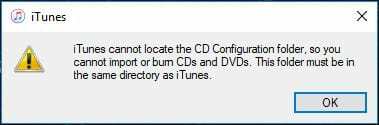
Якщо iTunes не імпортує компакт-диски у вашу бібліотеку, можливо, ви отримали таке повідомлення про помилку:
iTunes не може знайти компакт-диск Конфігурація папку.
Протягом багатьох років ця неприємна помилка збентежила сотні інших користувачів iTunes. І ми знаємо, як це виправити!
Папка конфігурації компакт-диска, ймовірно, була створена на неправильному диску на вашому ПК, наприклад, на (C:) замість (D:), і тепер iTunes не може знайти її. Все, що вам потрібно зробити, це перемістити папку на той самий диск, з якого відкривається iTunes.
- Використовуйте Провідник Windows, щоб знайти інсталяції iTunes на кожному диску. Ви повинні знайти їх під [Letter Drive:]/Program Files/iTunes.
- Якщо є кілька копій iTunes, одна з них повинна мати папку конфігурації компакт-диска: [Буква диска:]/Програмні файли/iTunes/Конфігурація компакт-диска.
- Скопіюйте цю папку та вставте її в потрібну папку iTunes на диску, який ви хочете використовувати замість цього.
- Перезапустіть iTunes.
Поради читачам

-
Для користувачів Windows:
- Змініть букву диска на оптичному диску. Після того, як букву змінено з A: на практично будь-яку іншу, наприклад Z: X: тощо, iTunes розпізнає диск і працюватиме як зазвичай.
- Перевірте дозволи на папку бібліотеки iTunes: за замовчуванням C:\Users\ім’я користувача\Music\iTunes.
- Вимкніть виправлення помилок. Через це імпорт компакт-дисків займає більше часу. Виберіть «Редагувати» > «Налаштування» (Windows) або iTunes > «Параметри» > «Загальні» та виберіть «Налаштування імпорту». Якщо прапорець «Використовувати виправлення помилок під час читання аудіо компакт-дисків» не встановлено, виберіть його. Якщо він уже вибраний, зніміть його. Вставте компакт-диск та знову імпортуйте пісні.
- Переконайтеся, що ваш компакт-диск не забруднений і не подряпаний. Якщо імпорт пісні з аудіо компакт-диска займає багато часу (більше 10 хвилин), очистіть його та спробуйте імпортувати ще раз.
- Повернути iTunes. Якщо нічого не допомагає, ви можете перейти на попередню версію iTunes.
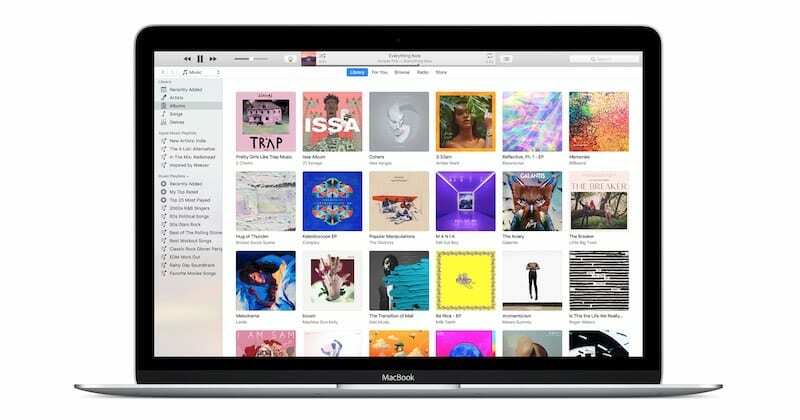
Це має охопити це! Повідомте нам у коментарях, чи може iTunes імпортувати ваші компакт-диски зараз і що це виправило. Ви також можете ознайомитися з цим посібником, щоб позбутися повторюваних пісень, які ви могли імпортувати.

Ден пише навчальні посібники та посібники з усунення несправностей, щоб допомогти людям максимально використати свої технології. Перш ніж стати письменником, він отримав ступінь бакалавра звукових технологій, керував ремонтом в Apple Store і навіть викладав англійську мову в Китаї.